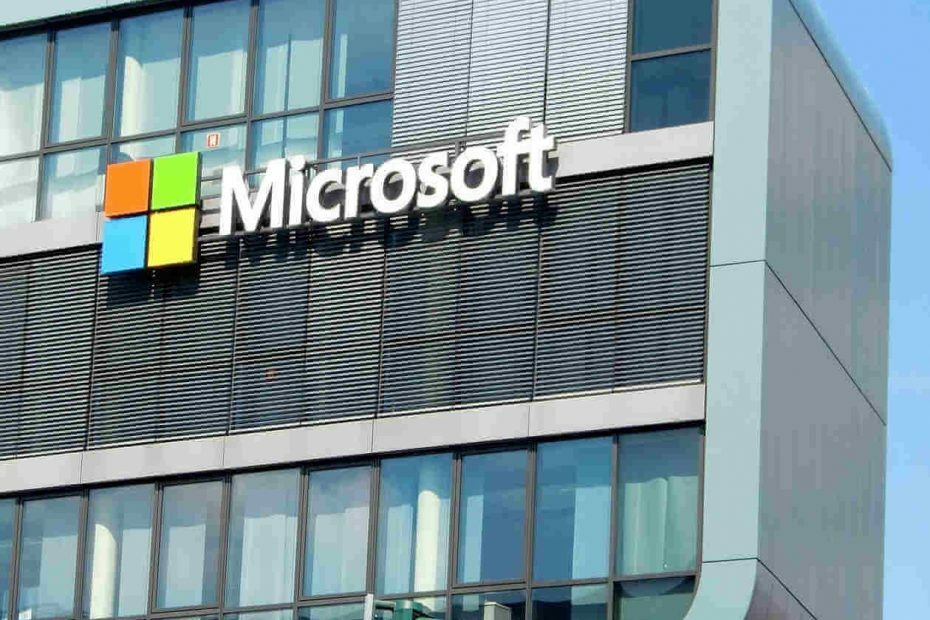- Če Windows Defender ne bo izbrisal trojanskih programov, je jasno, da ne nudi najboljše zaščite.
- Preklopite na protivirusno programsko opremo drugih proizvajalcev, ki je opremljena za obravnavo nevarne zlonamerne programske opreme.
- Trojanec se lahko znebite tudi tako, da z Microsoftovim varnostnim skenerjem zaženete antivirusno zaščito.
- Pomagalo bo tudi skeniranje sistema po zagonu sistema v varnem načinu.

- Zelodnevna zaščita pred zlonamerno programsko opremo
- Intuitivna nastavitev in uporabniški vmesnik
- Podpora za več platform
- Šifriranje na bančni ravni
- Nizke sistemske zahteve
- Napredna zaščita pred zlonamerno programsko opremo
Protivirusni program mora biti hiter, učinkovit in stroškovno učinkovit, ta pa jih ima vse.
Trojanci so ena najpogostejših vrst zlonamerne programske opreme, ki se za razliko od virusov zanašajo na to, da jih zaženete v računalniku, saj se ne širijo same od sebe.
Pogosto se prikradejo v vašo napravo, ko obiščete vdrto ali zlonamerno spletno mesto, preoblečeno v običajno in neškodljivo datoteko, skrito pred osnovno zaščito požarnega zidu.
Ta vrsta zlonamerne programske opreme lahko uporablja ime datoteke, podobno obstoječi resnični ali zakoniti aplikaciji, zato jo lahko na koncu prenesete, ne da bi vedeli, in običajno pride skupaj z drugo zlonamerno programsko opremo.
Trojanci poleg druge zlonamerne programske opreme ne prinašajo le virusov in črvov, temveč vaš računalnik uporabljajo tudi za prevare, snemanje dnevnikov ključev in spletne dejavnosti.
Poleg tega hekerjem pošljejo tudi podatke, kot so gesla ali poverilnice za prijavo, da vam ukradejo podatke in ogrozijo občutljive podatke.
Medtem Windows Defender protivirusni program je prednameščen na vašem računalniku z operacijskim sistemom Windows 10 in v resnici ne izpolnjuje pričakovanj uporabnikov, ko gre za zaščito lastnega operacijskega sistema.
Trojanci napredujejo hitreje kot posodobitve Defenderja, kar običajno pri popolni odstranitvi uporabnikov pusti na cedilu.
Če se še vedno sprašujete, kako odstraniti trojanski virus iz računalnika s programom Windows Defender, je tukaj nekaj rešitev, ki lahko rešijo težavo.
Kaj lahko storim, če Windows Defender ne odstrani trojanskih programov?
- Spremenite protivirusni program
- Zaženite pregled virusov z Microsoftovim varnostnim skenerjem
- Izvedite čisti zagon
- Spremenite zagon storitve Windows Defender v Samodejno
- Počistite datoteko / predpomnilnik Temp
- Zaženite celotno skeniranje v varnem načinu
1. Spremenite protivirusni program
Prva stvar, ki jo morate storiti, ko veste, da Windows Defender ne bo odstranil grožnje, je namestitev drugega protivirusnega programa.
Na tej točki priporočamo namestitev protivirusnega orodja drugega proizvajalca zaradi enostavne namestitve in hitre stopnje zaznavanja.
Programska oprema uporablja najnovejše tehnologije za odkrivanje ne samo najnovejše zlonamerne programske opreme, znane v tej panogi, temveč tudi nastajajoče in napredne grožnje, ki lahko ogrozijo vaš sistem.
Poleg tega omogoča sprotno zaščito za skeniranje vseh aplikacij in programov ob zagonu, da se zagotovi njihova varnost.
Funkcija zaščite pred izsiljevalsko programsko opremo blokira vse vrste izkoriščanja, preden dobi priložnost za zagon v vaši napravi.
Vse skupaj ponuja popolno zaščito pred najnaprednejšimi grožnjami in zagotovo bo zaznal trojanske programe v vašem sistemu in jih hkrati odpravil.

ESET Internet Security
To protivirusno orodje vas nikoli ne bo zaščitilo pred kakršno koli škodljivo programsko opremo, vključno z zlonamerno programsko opremo, kot so trojanci!
2. Zaženite pregled virusov z Microsoftovim varnostnim skenerjem
Microsoftov varnostni skener je brezplačno prenesete varnostno orodje za pregledovanje na zahtevo, ki pomaga odstraniti zlonamerno programsko opremo in deluje tudi z obstoječo protivirusno programsko opremo.
Vendar pa poteče 10 dni po prenosu, zato ga znova zaženite z najnovejšimi definicijami protivirusne programske opreme.
Če zaženete iskanje virusov, ne da bi znova namestili Microsoftov varnostni skener, bo program izbrisan in tudi vse okužene datoteke in mape se lahko izbrišejo.
3. Izvedite čisti zagon
- Prijavite se kot skrbnik in vnesite msconfig v iskalno polje.
- Izberite Konfiguracija sistema.
- Poišči Storitve zavihek.

- Izberite Skrij vse Microsoftove storitve škatla.

- Kliknite Onemogoči vse.
- Pojdi do Začeti zavihek.

- Kliknite Odprite upravitelja opravil.

- Zapri Upravitelj opravil nato kliknite v redu.
- Znova zaženite računalnik.
4. Spremenite zagon storitve Windows Defender v Samodejno
- Desni klik Začni in izberite Teči.
- Tip storitve.msc in pritisnite Enter.
- Desni klik Windows Defender storitev.

- Kliknite Lastnosti.
- Zagotovite to Status storitve teče.

- Prepričajte se Vrsta zagona je Samodejno.

- Kliknite Prijavite se nato kliknite v redu in znova zaženite računalnik.
5. Počistite začasno datoteko / predpomnilnik
- Pojdi do Internet Explorer.
- Kliknite Orodja.

- Kliknite Internetne možnosti.

- Izberite Splošno zavihek.

- Kliknite Zgodovina brskanja.

- Izberite Izbriši.

- Počistite polje Shranite podatke o priljubljenih spletnih mestih.

- Izbrišite začasne datoteke, izbrišite piškotke, zgodovino, gesla itd.
Če želite preveriti, ali so bili piškotki izbrisani, naredite naslednje:
- Kliknite Začni in tip inetcpl.cpl v iskalno polje in pritisnite Enter.
- V Internetne lastnosti pogovorno okno, pojdite na Splošno zavihek.
- Kliknite Nastavitve Spodaj Brskanje po zgodovini.

- V Začasne internetne datoteke in zgodovina nastavitve, kliknite Ogled datotek, da odprete mapo, v kateri so shranjeni piškotki.

- V odprti mapi pritisnite CTRL + A, CTRL + D, nato pritisnite Enter za izbriši piškotke.
- Izhod in znova zaženite računalnik.
- Optično branje računalnik uporablja protivirusno programsko opremo, priporočeno v prvi rešitvi (ali je na voljo drugo protivirusno orodje).
6. Zaženite celotno skeniranje v varnem načinu
- Kliknite na Začni in izberite Nastavitve.
- Nato kliknite Posodobitve in varnost.

- Izberite Okrevanje iz levega podokna.

- Pojdi do Napredni zagon.
- Kliknite na Znova zaženite zdaj.
- Izberite Odpravljanje težav Iz izberite zaslon z možnostmi, nato kliknite Napredne možnosti.

- Pojdi do Nastavitve zagona in kliknite Ponovni zagon.
- Ko se računalnik znova zažene, se prikaže seznam možnosti.
- Izberite 4 aliF4 za zagon računalnika v Varni način.
- Zaženite celotno skeniranje z drugo protivirusno programsko opremo.
Zagon sistemskega optičnega branja v varnem načinu je lastna zaščitna metoda sistema in bo rešila številne vaše težave. Vendar pa boste morda potrebovali kaj boljšega, ko imate opravka s trojanci.
Če iščete varnostno orodje, ki je podobno programu Windows Defender, vendar je bolje, si oglejte to odličen seznam najboljših najboljših protivirusnih orodij z življenjsko licenco.
Ali je katera od teh rešitev pomagala popraviti, da Windows Defender ne odstranjuje trojanskih groženj? Sporočite nam v spodnjem oddelku za komentarje.